win10系统如何自定义扩展卷_小编告诉你win10系统扩展卷的方法
但win10系统存放的文件越来越多会导致磁盘空间不够用,容易出现运行速度缓慢等问题。遇此问题,大家可以尝试扩展卷来解决此问题,大家可以尝试DiskGenius等之类的磁盘分区工具进行扩展卷,感兴趣的快来看看操作步骤吧。
具体方法如下:
1、右键点击我的电脑,选择管理,进入管理设置。
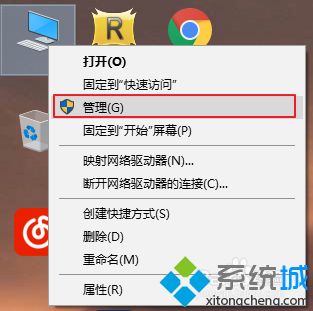
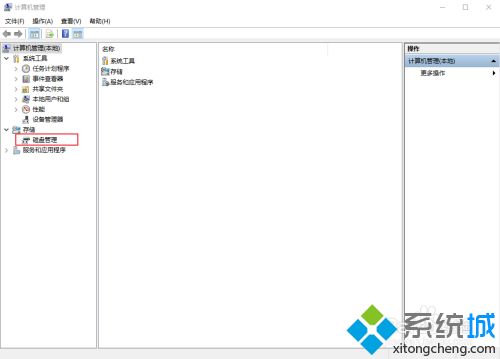
2、点击磁盘管理,进入磁盘管理。
这里我预留的有一部分空间为未分配空间用于扩展分区,当然你可以自行压缩卷来进行扩展使用。

3、在需要扩展的分区上点击右键>>点击扩展卷。
4、根据向导,设置需要扩展的大小。
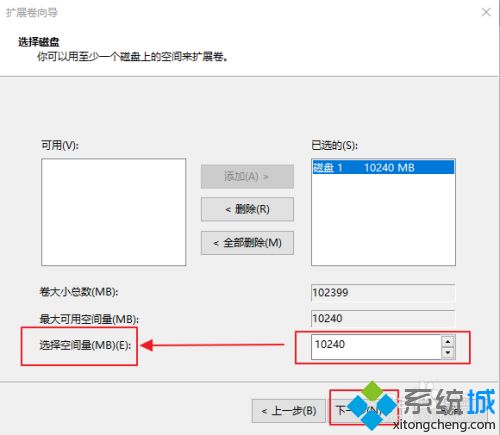
5、点击完成即可完成扩展。可以看到磁盘中已发生变化。
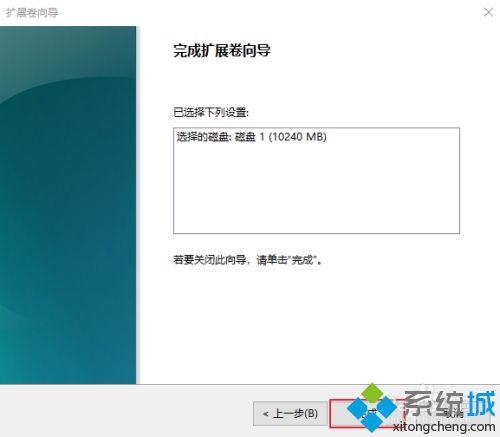
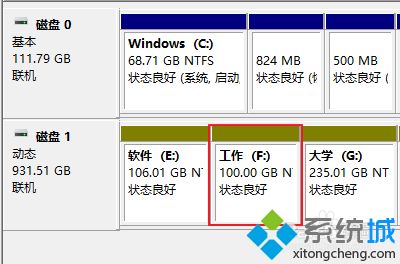
6、打开我的电脑可以看到磁盘的变化。

以上教程小编告诉你给win10系统扩展卷的方法,是不是比想象中的简单,设置之后,可以清楚看到磁盘的变化了。
我告诉你msdn版权声明:以上内容作者已申请原创保护,未经允许不得转载,侵权必究!授权事宜、对本内容有异议或投诉,敬请联系网站管理员,我们将尽快回复您,谢谢合作!










